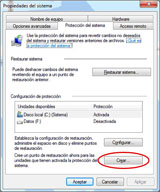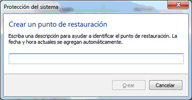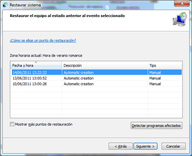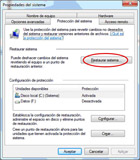Como vas a ver a continuación, en los sistemas operativos de Microsoft, tenemos la opción de incluir puntos de restauración del sistema. De esta forma, podremos volver a un punto anterior al momento en que se produce un fallo sin tener que volver a reinstalar todo el sistema operativo desde cero. Dependiendo de la versión del sistema operativo, puede existir la opción de guardar los puntos de restauración automáticamente. Para esto, debemos tener activada la protección del sistema. Debes tener en cuenta que restaurar sistema puede llegar a ocupar un parte importante del disco duro (en torno a un 15%).
A continuación vamos a ver como crear un punto de restauración de forma manual. Este método se puede aplicar a Windows 7, Windows 8 / 8.1 y Windows 10.
En primer lugar, vamos a "Equipo > Propiedades > Propiedades del Sistema" o "Equipo > Propiedades > Configuración Avanzada del Sistema" (dependiendo de la versión de Windows) y veremos una ventana como la siguiente.
En la pestaña "Protección del Sistema" tenemos un botón "Crear" para crear un punto de restauración. Después de hacer clic, podemos ver otra ventana en la que nos pide que le pongamos un nombre al punto de restauración.
Con estos sencillos pasos ya tendríamos creado un punto de restauración. Vamos a ver ahora como podríamos restaurar el sistema a uno de los puntos guardados previamente.
En primer lugar vamos a la misma ventana que cuando creamos el punto de restauración, peor en este caso nos fijamos en un botón que pone "Restaurar sistema".
Una vez que hacemos clic en dicho botón, veremos una ventana en la que se muestran los puntos de restauración guardados hasta el momento.
Por último, elegiremos uno de los puntos y haremos clic en siguiente para terminar con los pasos que determina el asistente.